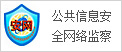本文經AI新媒體量子位(公眾號ID:QbitAI)授權轉載,轉載請聯系出處。
 【資料圖】
【資料圖】
就在昨晚,GitHub Copilot迎來了一波不小的更新。
包括:
全新交互體驗——代碼行中直接召喚聊天功能,不用切界面,主打一個專注;改善斜杠命令,一鍵刪除,主打快捷操作、節省時間;上下文覆蓋范圍直接擴展到終端,能力范圍再進一“城”;當然,上下文的長度也增到了8k,一下子能塞進更多信息。可以說,滿屏都寫著高效。
但需要注意的是,這些新功能有的只在Visual Studio中享有,有的則只支持VScode。
具體來看看。
GitHub Copilot迎來三大更新全新交互體驗,代碼行中直接提問現在,無需切換聊天窗口,你可以直接在代碼編輯器中使用Copilot Chat來優化代碼了。
如下圖所示,也就是寫到哪行、在哪行卡住,就在哪行直接利用“Ask Copilot”功能即可提問。
推薦代碼會在右邊并列展示,方便咱們查閱:
Copilot修改的地方會使用diff格式顯示;在被采納之前,任何你覺得不滿意的地方可以直接上手fix;當然,左下方的聊天框中也可以讓你繼續對Copilot提問微調。——一切直到您點擊“Accept”為止。
需要注意的是,Copilot Chat目前還沒有完全開放,需要注冊預覽并通過才能使用。
以及該更新僅適用于Visual Studio。
斜杠命令改進、上下文擴展到終端接下來,是針對Visual Studio Code 1.81版本的一些更新。
首先,關于斜杠命令:
(1)當你想刪除對話中的某個快捷命令時,不用一個一個字母地刪了——Copilot已經全部命令打包成“塊”,單個退格鍵即可刪除。
(2)當你從建議列表中選擇 /clear 和 /help等命令時,系統會自動執行,不需要你再“顯式”確認。
(3)選擇的斜杠命令在執行后會重新填充到對話框中,方便大家后續詢問相關問題。
這波,主打的就是滿滿的細節。
其次,新增Shift+Cmd或Ctrl+I命令快速激活聊天界面,專為喜歡“短暫”聊天的人而設計。
如下圖所示,它就懸停在界面正前方,不想用了直接退出即可。
值得一提的是,該界面新加了對話歷史記錄,并支持快捷的斜杠命令,可以說越來越接近我們在其他平臺體驗的聊天方式。
最后,Copilot將Visual Studio Code中的上下文擴展到了終端。
在此之前,它只能讀取代碼文件;現在,處于激活狀態的終端緩沖或selection都能被加入Copilot的工作流中了。
直接get一個更完整的編碼體驗。
上下文長度增至8k最后這個大更新應該是不僅限于Visual Studio和Visual Studio Code:
官方已正式為所有代碼完成請求推出8k上下文窗口。
由此一來,我們也可以在請求中包含一些附加信息了。
網友:我還是選Cursor最后,對于這波更新,有不少網友都在拿它跟集成了GPT-4的Cursor代碼編輯器比較。
大伙表示,雖然但是,還是選擇Cursor。
原因有太多,包括覺得Copilot離GPT-4還差一截、不愿意為Copilot付費、Cursor仍保有殺手功能比如將在線文檔包含到提示中等等。
你用過Cursor嗎?選它還是選Copilot?









 營業執照公示信息
營業執照公示信息